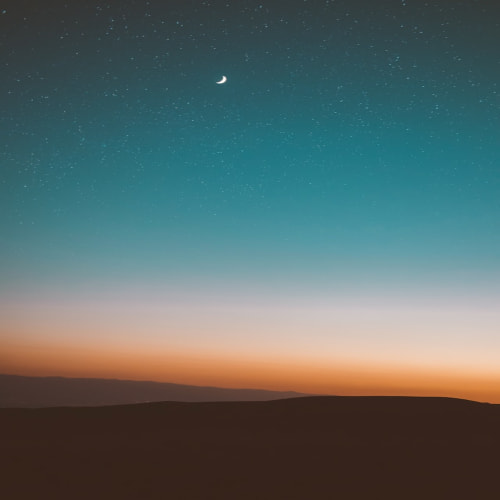안녕 하십니까?
도메인을 구입 후, 티스토리 블로그와 연결하는 방법을 설명해 드리고자 합니다.
그 방법은 아래 방법과 같습니다.
도메인 구매 후,
호스팅 kr 홈페이지 접속 → <화면 우측 중간의 도메인 관리> 선택 → 연결하고자 하는 도메인 선택 → 네임서버 /DNS 선택 → 화면 아래 <+새 레코드 추가 ▼ > 클릭 → 티스토리 블로그 선택
사진으로 설명 드리겠습니다.
티스토리 KR 도메인 연결 가이드
1. 호스팅 케이알 홈페이지에 접속한다.

글로벌 IT 파트너 - 호스팅케이알(HK)
KISA 고객만족도 최다 선정, 도메인 최저가 제공, 기업/공공도메인, 도메인연결/웹호스팅 무료, 서버, 아마존클라우드(AWS), G Suite, 홈페이지제작 1644-7378
www.hosting.kr
2. <화면 우측 중간의 도메인 관리> 선택합니다.

3. 연결하고자 하는 도메인 선택 합니다.
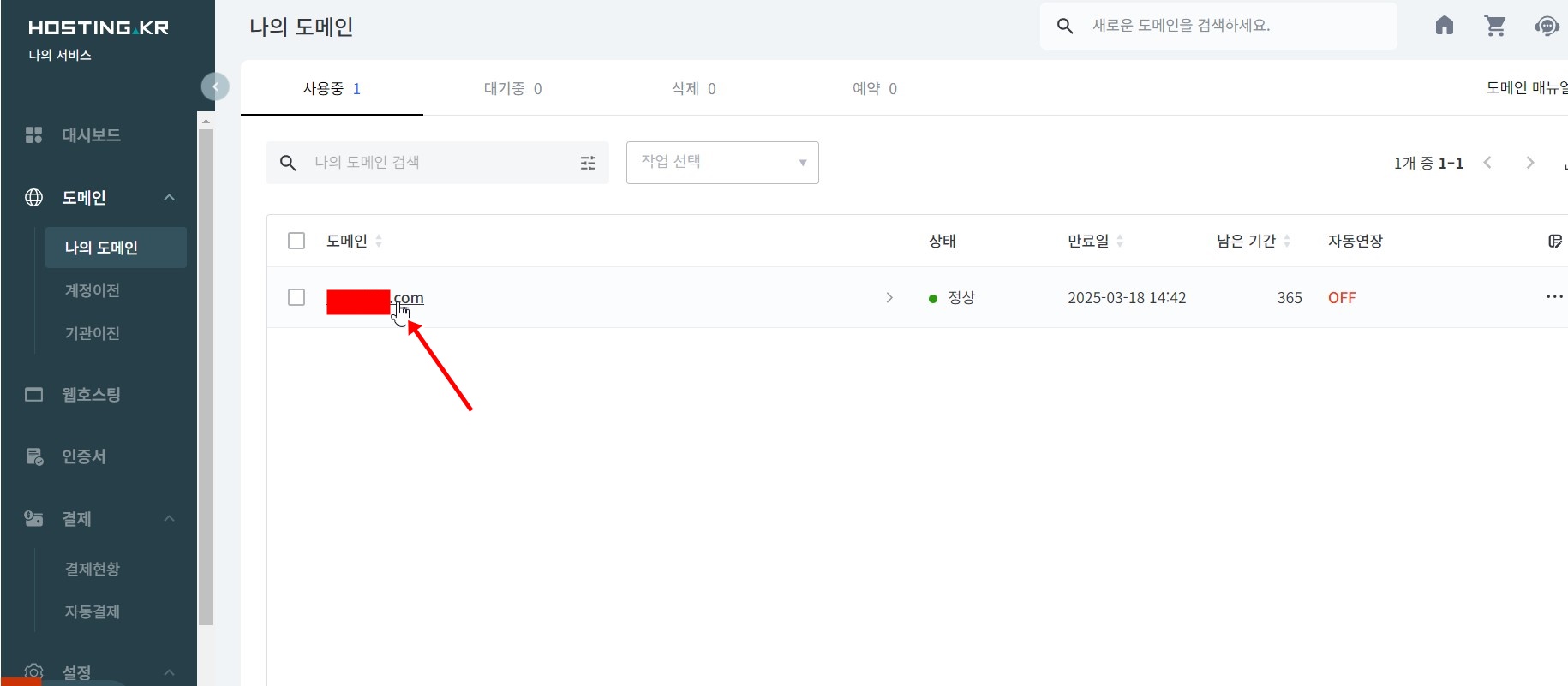
4. 네임서버 /DNS 선택 합니다.
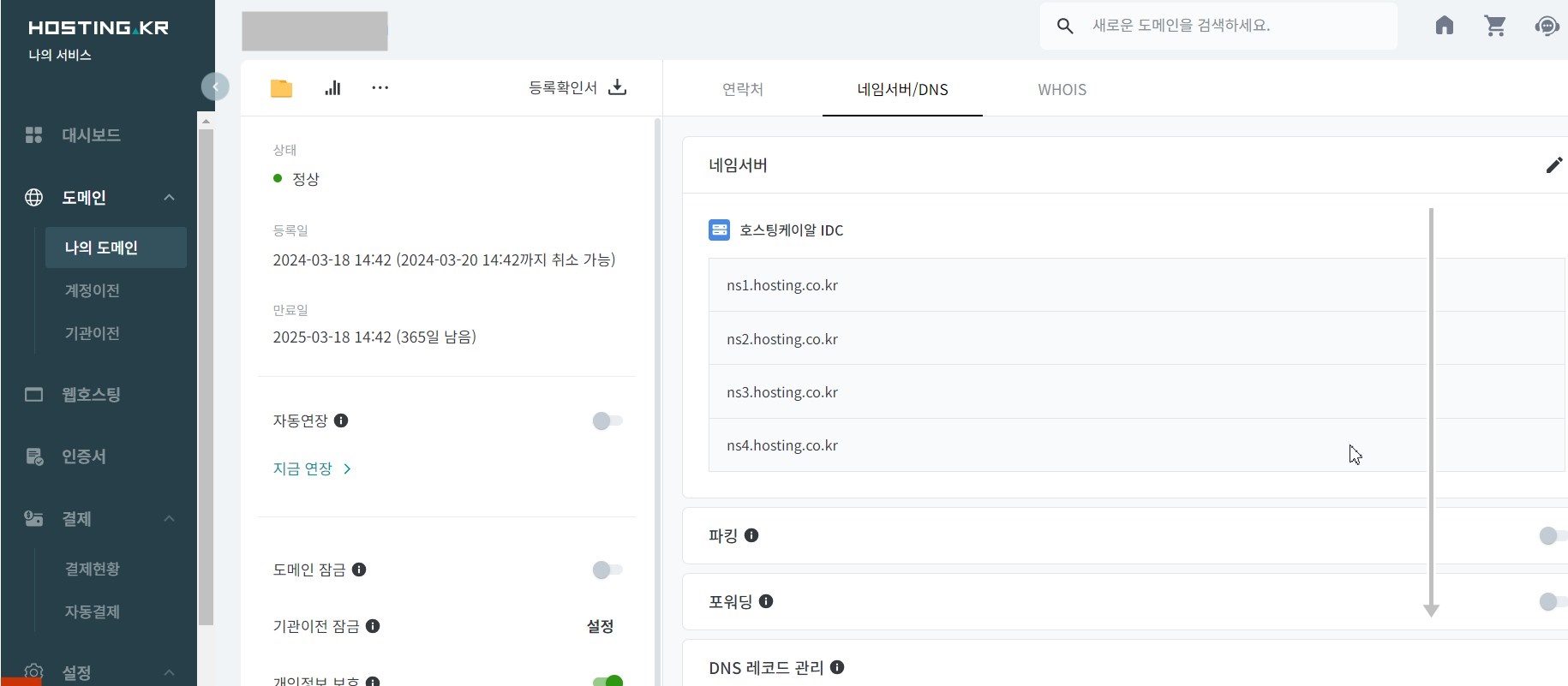
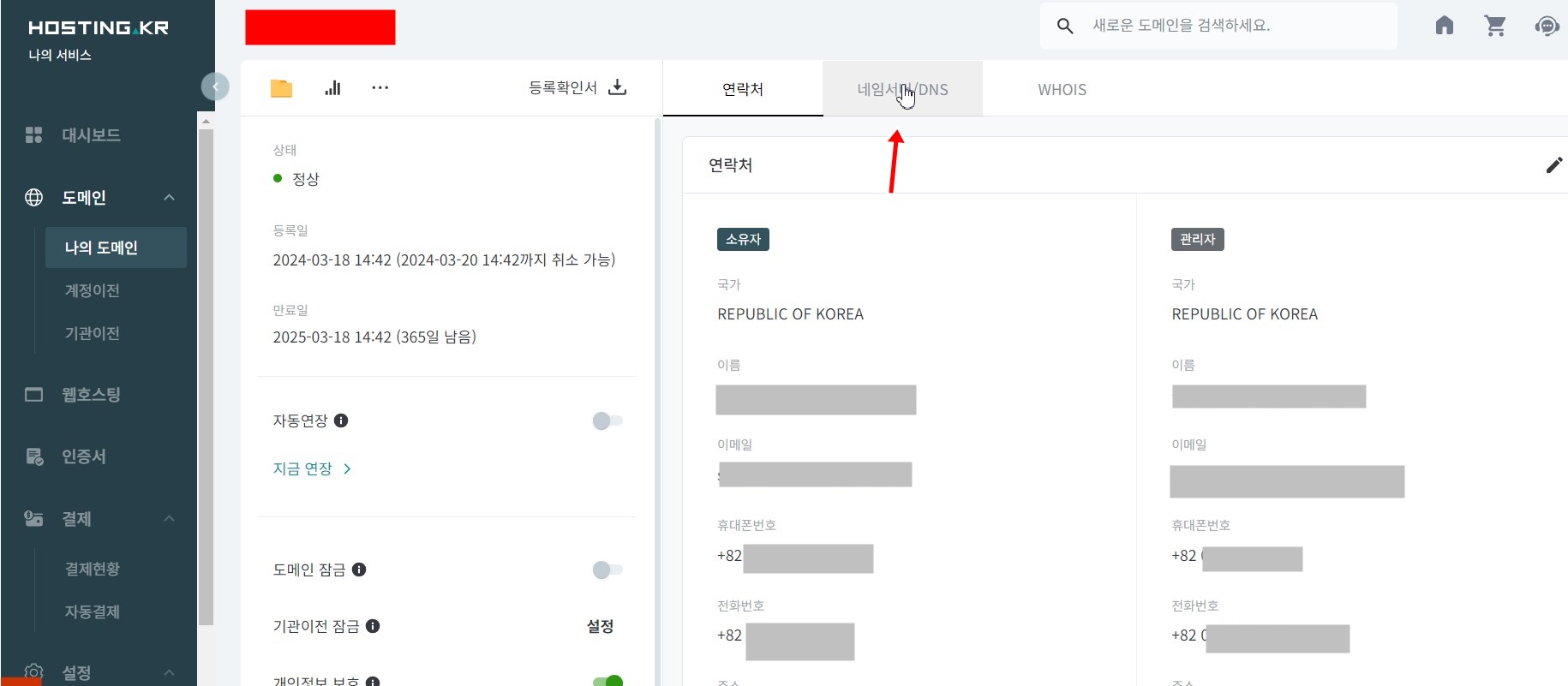
5. 화면 아래 <+새 레코드 추가 ▼ > 클릭하고 블로그 티스토리를 선택합니다.
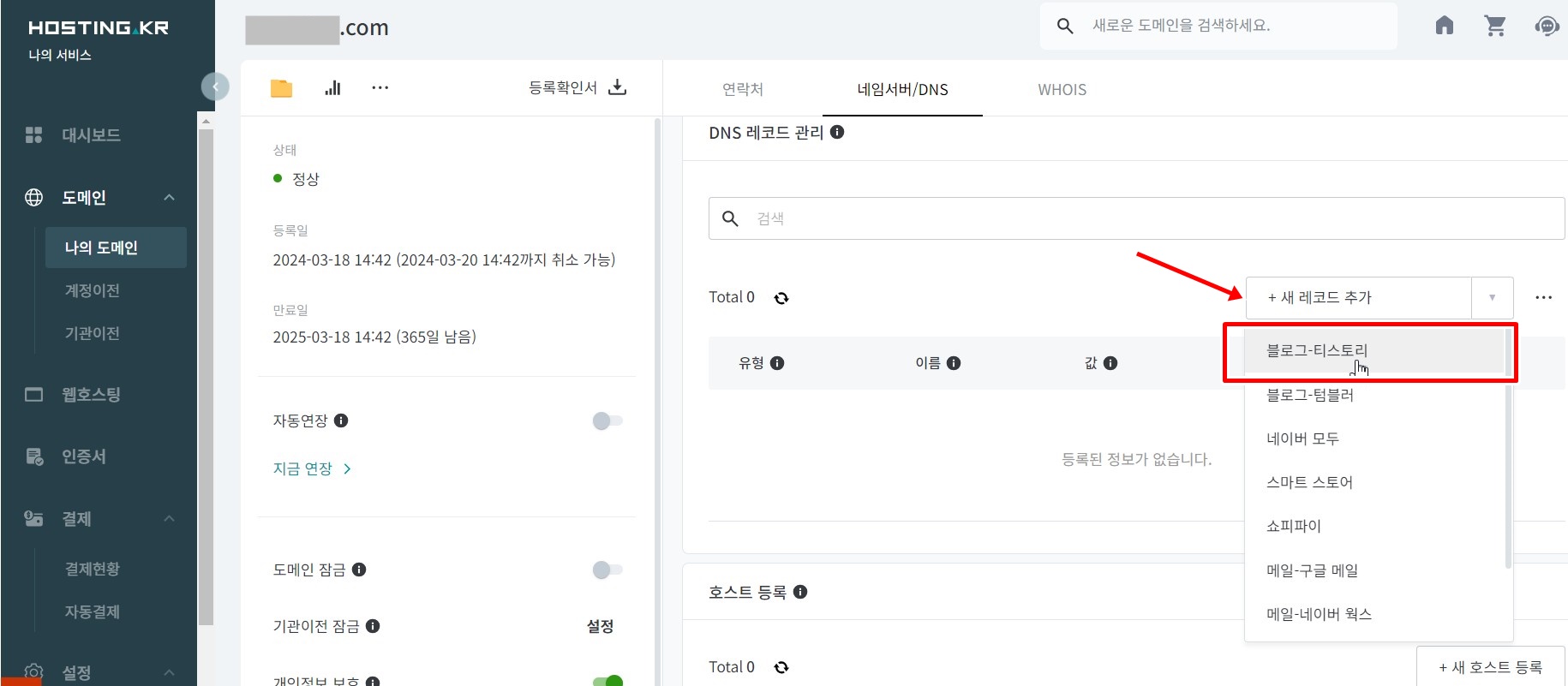
6. 세팅값이 자동으로 변경되었는지 확인 합니다.
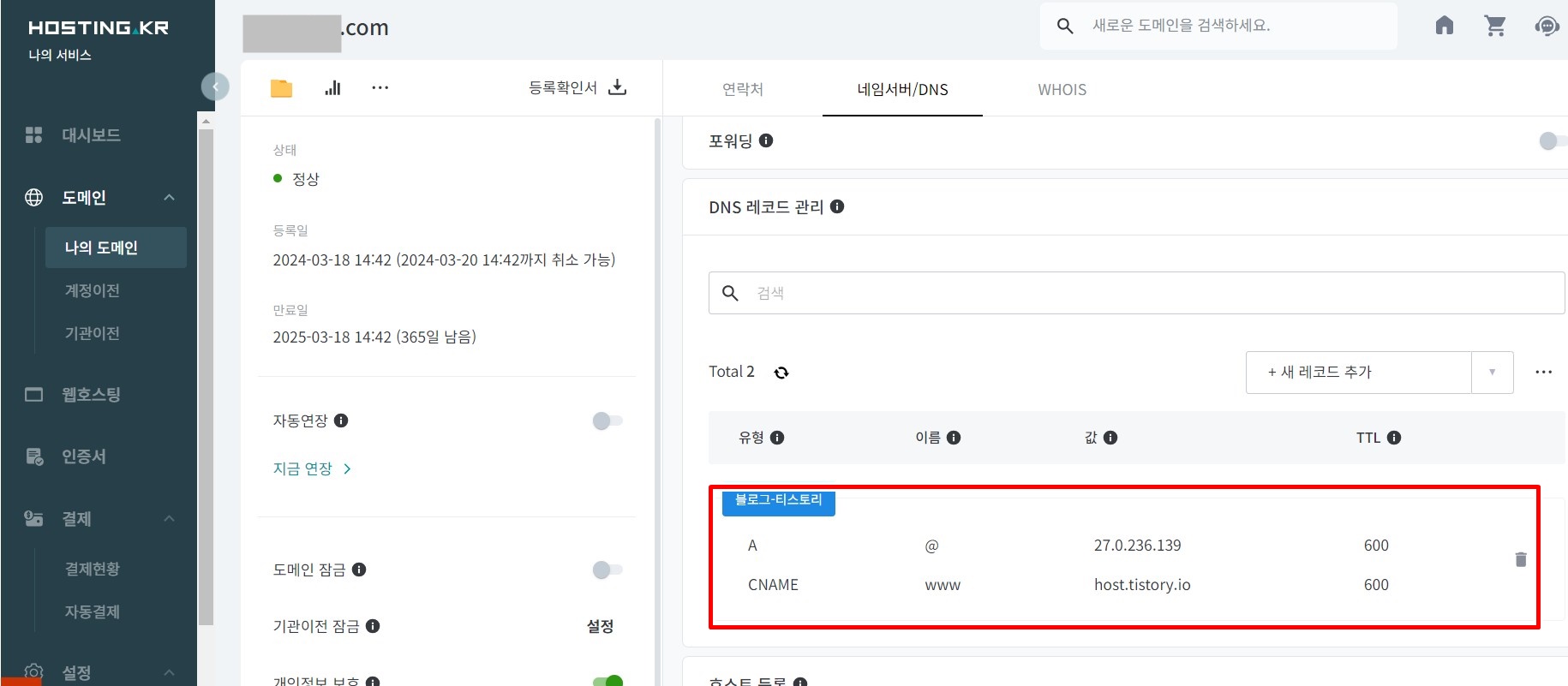
도메인에서 세팅은 마무리 되었습니다.
이 후, 티스토리를 도메인과 연결하는 작업이 필요합니다.
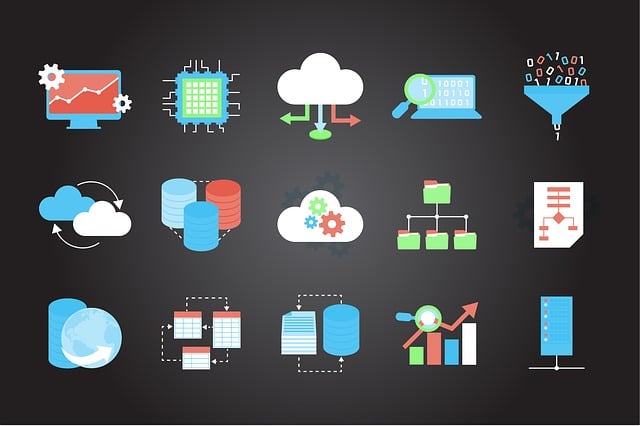
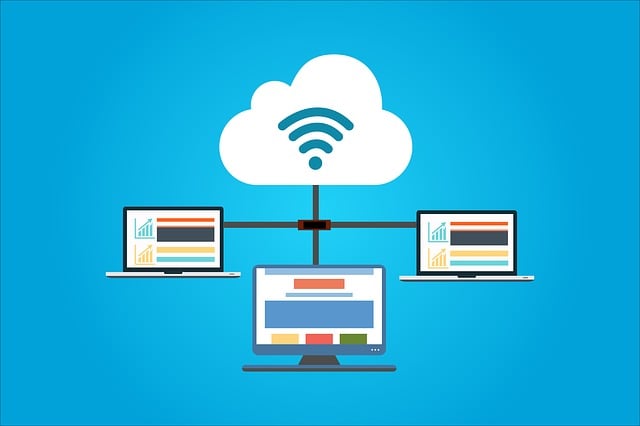
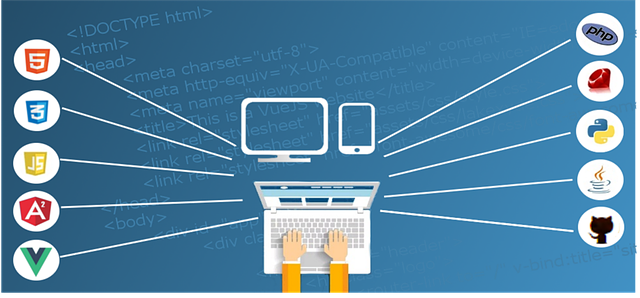
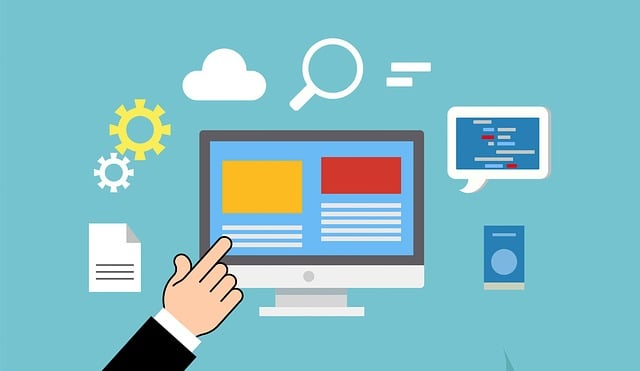
티스토리 설정
1. 티스토리에 접속합니다.
Tistory
좀 아는 블로거들의 유용한 이야기
www.tistory.com
2. 블로그 관리에 접속한 후, 사이드 메뉴에서 관리 / 블로그를 선택 합니다.
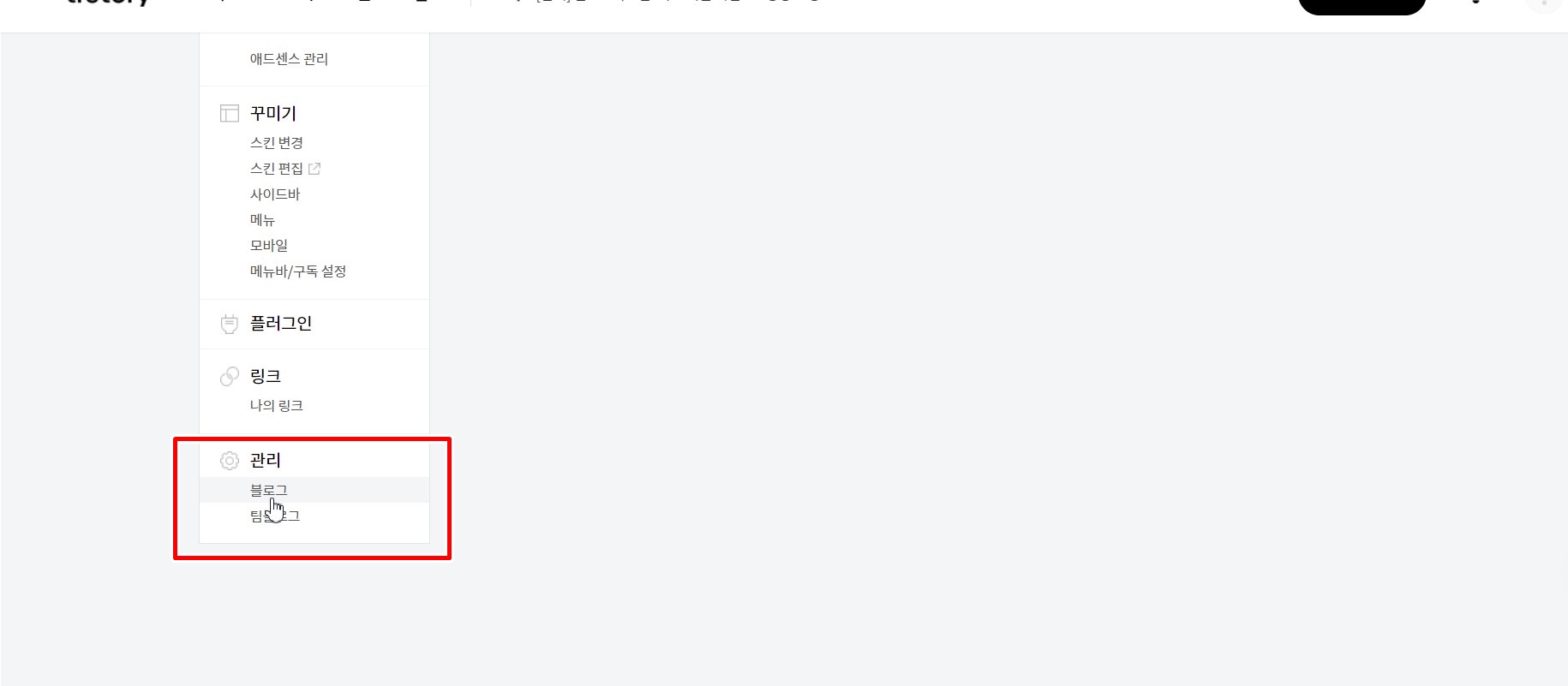
3. 도메인 연결하기를 선택합니다.

4. 호스팅 KR에서 구매한 도메인 주소를 기입한 후, 변경 사항을 저장 합니다.
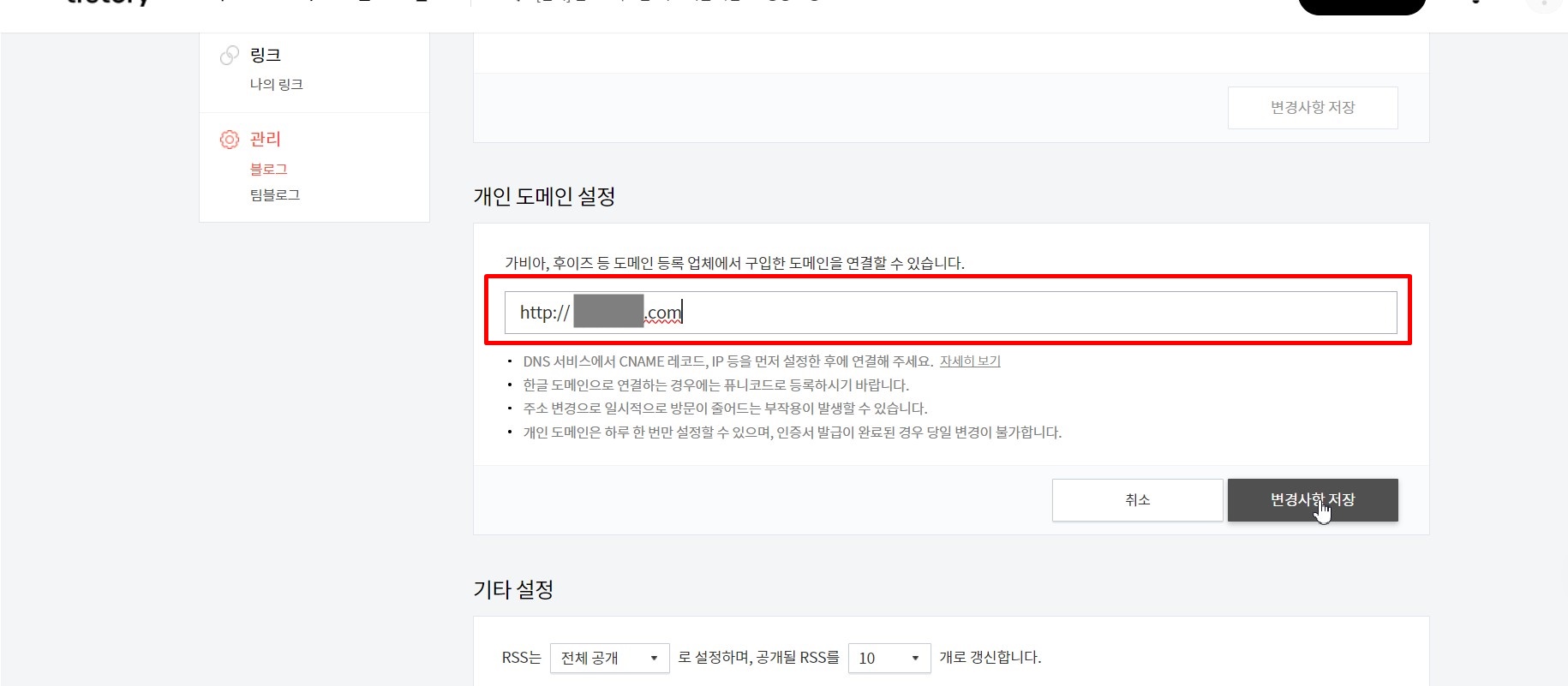
5.도메인 설정이 성공적으로 완료되었는지 확인합니다.
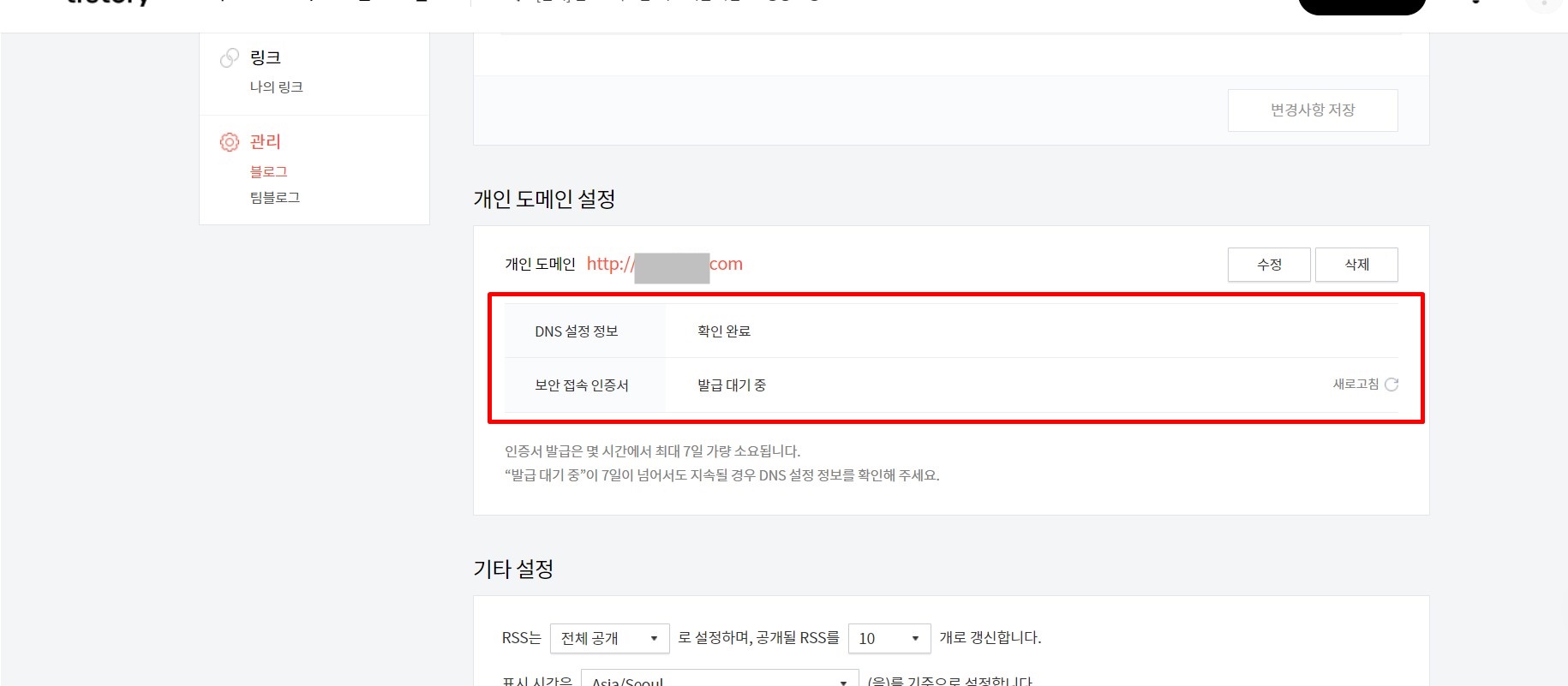
6. 현재 도메인은 http:// 로 설정됩니다.
보안 접속 인증서가 발급 대기중으로, 시간이 1 시간 정도 경과 한 후 발급 완료가 뜬다면
https:// 도메인 주소. com으로 접속이 가능합니다.
애드센스 이용에 있어 도메인 구매 없이 티스토리 자체 주소 이용의 장단점에 대해서는 아래 링크 참조 바랍니다.
애드센스 도메인 꼭 연결해야하는지? 가비아, 카페24, 호스팅kr 비교
애드센스 신청을 위한 도메인 설정을 알아보고자 합니다. 설명은 앞서 도메인이 무엇을 의미하는지 살펴보고 애드센스 승인을 위한 도메인 연결과 티스토리를 그냥 애드센스로 활용하는 부분
money-ky.hoon-ky.com